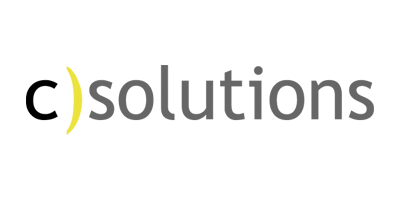Microsoft 365 heeft een beheercentrum waar iedereen met een beheerdersrol de komende wijzigingen kan bijhouden. Denk aan nieuwe en gewijzigde functies, gepland onderhoud of andere belangrijke aankondigingen binnen Microsoft 365. Onder status > berichtencentrum word je door Microsoft op de hoogte gebracht van alle aankomende wijzigingen zodat je je kunt voorbereiden op nieuwe functies.
Je berichtencentrum beheren
Erg handig al die berichten en aankondigingen, maar hoe houd je daar als organisatie grip op? Wie gaat welke acties uitvoeren voor de gebruikersorganisatie? Daarvoor kun je een overzichtelijk planbord in Planner (later Tasks) gebruiken. De link is al van tevoren voor je gemaakt in het berichtencentrum. In deze video leggen we je uit hoe jouw Microsoft Planner configureert.
We nemen je stap voor stap mee door de configuratie:
1. Klik op ‘Planner synchroniseren’ in het Berichtencentrum en kies daarna ‘Synchronisatie instellen’.
2. Kies een bestaand plan of maak een nieuw plan aan. (Dit wordt in dit scherm een abonnement genoemd). Wij kiezen voor het plan “Microsoft 365 Berichtencentrum” dat we al hebben aangemaakt.
3. Vervolgens kies je de ‘bucket’ ofwel de naam van het bakje waarin je berichten binnenkomen.
4. Je kunt zelf kiezen welke berichten er in Planner terechtkomen. Zowel op Urgentie/Categorie en over welke producten het gaat. In dit voorbeeld kiezen we voor alle berichten.
5. Je kunt kiezen of je oude berichten tot 28 dagen terug wil importeren. Wij kiezen ’28 dagen’ en in het volgende scherm ‘Voltooien’.
6. Je kunt nog instellen of je de synchronisatie handmatig start door in het berichtencentrum op de knop ‘Planner synchroniseren’ te klikken. Je kunt dit ook automatisch laten lopen via een stroom in Power Automate (ofwel het maken van een workflow). We kiezen voor dit laatste.
7. Nadat je op ‘stroom maken’ heb geklikt wordt de workflow automatisch voor je ingesteld. Handig toch?
Beveilig je documenten met Microsoft 365
Je planner inrichten
Wat zijn de voordelen om Planner te gebruiken:
- Niet iedereen heeft of krijgt toegang tot het Microsoft Admin Center. Op deze wijze kun je meer mensen bereiken.
- Het wie-doet-wat-proces van de berichten kan goed gecontroleerd worden en meetbaar plaatsvinden. Je kunt bijvoorbeeld ook Governance/Compliance functionarissen aanhaken indien noodzakelijk.
- Je kunt het Plan in Teams beschikbaar maken waardoor er ook conversatie/periodieke meetings binnen het team van beheerders en superusers kunnen plaatsvinden over belangrijke updates.